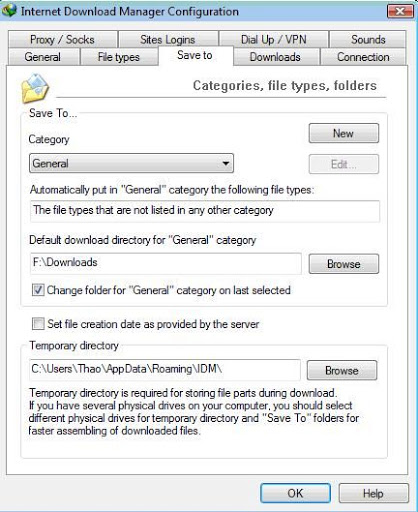Bạn đã sử dụng máy tính trong một thời gian dài và máy tính của bạn đang thực sự quá lộn xộn với quá nhiều tập tin, thư mục? Bạn tìm một tập tin mà được lưu trên máy hay mới vừa tải về xong mà tìm mãi không thấy? Bạn thực sự bực mình khi mất lạc mất đi một phần của bộ tài liệu PDF học anh văn? Tất cả vấn đề bạn có thể gặp phải đó là do bạn đã tổ chức, sắp xếp thư mục lưu trữ tài liệu trên máy tính chưa thực sự hợp lý. Bài viết này sẽ có vài gợi ý cho bạn để có thể dễ dàng hơn trong tìm kiếm tài liệu mà bạn cần.
Hãy chia ỗ đĩa máy tính của bạn thành ít nhất 3 ổ C, D, E – dĩ nhiên nếu máy tính của bạn có ổ đĩa lưu trữ lớn có thể bạn thêm ổ F, G nhưng thực sự thì 3 là đủ. Để chia 3 ổ như thế thì máy tính của bạn cần xác định lúc cài Win. Đa phần máy tính trên thị trường hiện này bán đã được chia như thế.
Với 3 ỗ đĩa bạn hãy phân loại nó ra như sau:
Ổ C là ỗ cài Windows và các phần mềm – ổ C mặc định là được cài Windows do đó bạn không nên chứa tài liệu ở đây, vì không gì đảm bảo Windows của bạn cứ “sống” mãi, một ngày nào đó nó có thể bị trục trặc và bạn phải cài mới. Khi cài lại Windows sẽ xóa tất cả tài liệu trong ỗ C ở bước format đĩa.
Ổ D và E chọn một ổ chứa tài liệu học tập và ổ còn lại chứa tài liệu giải trí. Ví dụ bạn chọn ổ D chứa tài liệu học tập còn ổ E là giải trí. Bạn nên biết rằng tất cả các tài liệu lưu trên ỗ D và E sẽ không bị mất nếu bạn cài lại Windows. Vì thế bạn yên tâm rằng nó không biến mất khi máy tính bạn “chết” bất kỳ lúc nào –trừ khi bị hư ổ cứng.
Sắp xếp thư mục hợp lý trong ổ đĩa D và E
Trong ổ C gần như tất cả các phần mền điều cài vào Program Files do đó không có gì phải nói ở đây. Còn ổ D và E bạn cần phân loại cho các thư mục tài liệu cụ thể hơn.
Lấy ví dụ mình xếp ổ D như thế này:
Ổ D là ổ lưu tài liệu học tập bạn cần phân ra thư mục chứa các tập tin văn bản, video hay chương trình phần mềm.
Bằng cách phân tài liệu như thế bạn sẽ dễ dàng tìm thấy tài liệu mình cần.
Tương tự với ổ E còn lại thì bạn có thể phân ra sao cho dễ tìm và dễ xóa cài nào không muốn giữ lại
Đối với bạn nào thường sử dụng trình duyệt hoặc IDM để download tài liệu thường nó tự động lưu trong ổ C, thời gian lâu dài bạn không xóa bớt thì ổ C của bạn cứ đầy lên. Mặc khác tập tin nó nằm theo đường dẫn C:\Users\tenban\Downloads khó tìm kiếm sau khi download xong. Vì vậy bạn nên chuyển thư mục này vào ổ D hoặc E.
Lấy ví dụ tất cả các tài liệu tải về từ trình duyệt Chrome và IDM đều lưu vào thư mục DOWNLOAD trong ổ E, bạn làm như sau:
Chrome – gõ vào thanh địa chỉ
chrome://settings rồi enter
kéo xuống dưới chọn Show advenced settings… ->Trong phần Download click Change…->Chọn thư mục Download – > Ok
Internet Download Manager (IDM) – Từ danh sách menu chọn Options – > Cửa sổ mới chọn thẻ Save to – > trong mục Default download directory for General category click Browse -> chọn thư mục Download, OK.
Như thế tất cả các tập tin download về đều được lưu trong thư mục download trên ổ E và bạn cứ vào đó tìm sẽ thấy.
Trên đây là vài gợi ý về cách sắp xếp thư mục trên máy tính. Hy vọng giúp ích cho bạn!